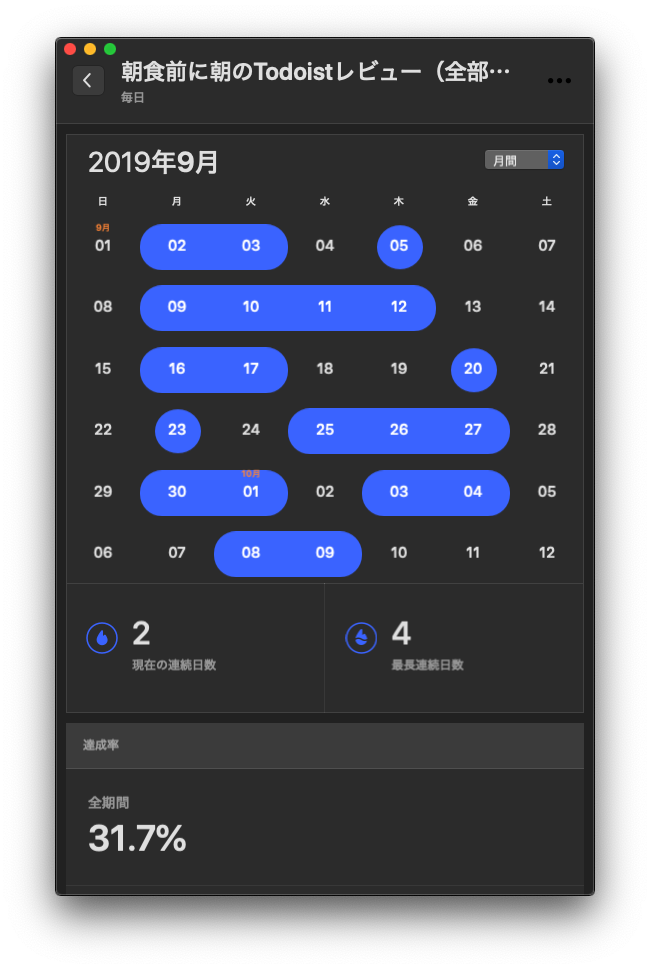10日前ほどに「(緊急)Google アカウントに関する設定変更のお願い」というメールが届いた。
2019 年 12 月 1 日より、キャリアメールのアドレスで Google から確認コードを受け取ることができなくなります。確認コードを受け取ることができないと、お使いのアカウントにアクセスすることができません。
ログインの際に本人確認を行う 2 つ目の手順として、Google からのメッセージまたは Google 認証システムを設定されることをおすすめします。テキスト メッセージで確認コードを受け取ることを希望される場合は、メッセージを受け取ることのできる電話番号を設定してください。
ということで、電話番号を設定する必要があるのですが、警戒心の強さからか、メールにあるリンクを押さずに(詐欺メールの可能性もゼロではないので)、ブラウザにログインしているGoogleの「Googleアカウントを管理」から見て確認したところ、変更の促すメッセージがありました。
なお、下記サイトでも同様の案内があります。
Googleの2段階認証にキャリアメールを登録者は11月中に変更を | ライフハッカー[日本版]
キャリアメールは使えません。Googleの2段階認証がポリシー変更 – Engadget 日本版
Google、アカウントの2段階認証にキャリアメール利用不可に。12月1日から – Impress Watch
そこで、実際に設定を変更してみました。
2段階認証プロセスの設定画面で状況確認
「Googleアカウントを管理」→「セキュリティ」→Googleへのログインの「2段階認証プロセス」を選択すると現状の設定状況を確認できます。
2段階認証プロセスで「ezweb.ne.jp」というキャリアメールアドレスを使っていました。
そこで、他の手段を有効にし、キャリアメールアドレスを削除し、電話番号も追加しました。
※メールでは電話番号の追加のみで良さそうですが、今後の二段階認証こちらのほうが便利だな、と思い、Googleメッセージの受信を追加してみました。
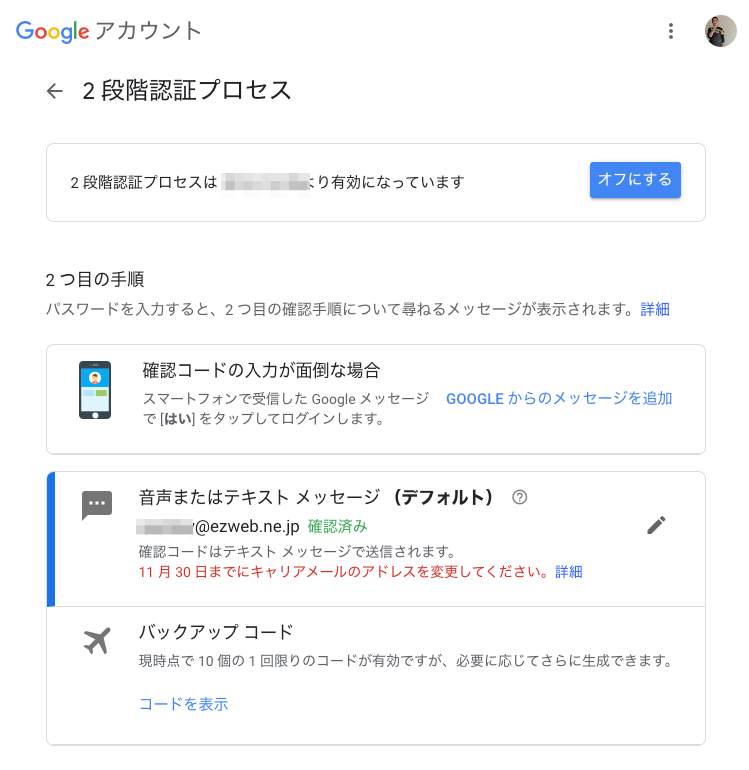
上記の様に「11月30日までにキャリアメールのアドレスを変更してください」と書いてありました。このメールアドレス宛の確認コードが受け取れなくなる、ということで、他のログイン手段を確保するところから始めます。
ちょうどその上にある「確認コードの入力が面倒な場合」がそれに相当します。
これだと、二段階認証の手続きが確認コードではなく、スマホでGmailアプリで「OK」を押せば良いというシンプルな動作になります。
Googleからのメッセージを追加
上記から「Googleからのメッセージを追加」のリンクを追加すると書きリンクが表示されます。
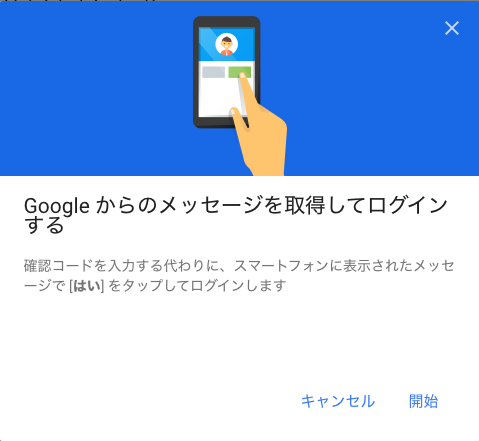
「開始」ボタンを押します。
「スマートフォンの追加」画面がでます。
なお、ボクのiPhoneは「unkonow」という名前です。「unknown」ではありません。
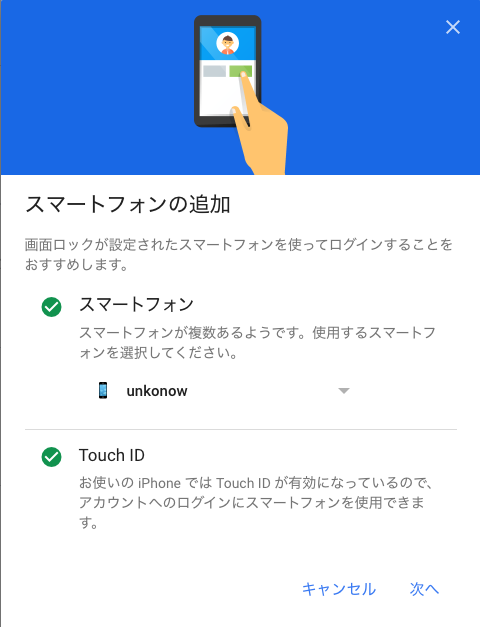
「次へ」というボタンを押します。
まずはその認証方法が使えるか「試す」フェーズに入ります。
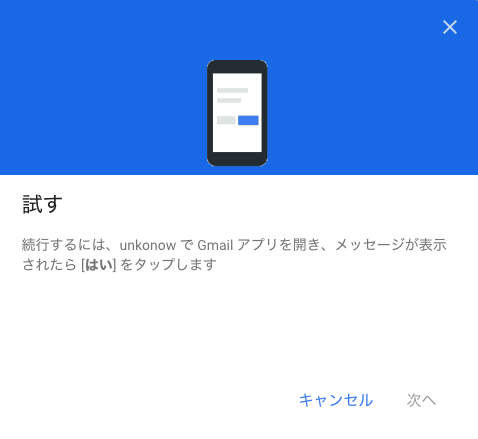
指示にあるとおり、iPhoneでGmailアプリを開きます。
すると、次のようなメッセージが表示されます。
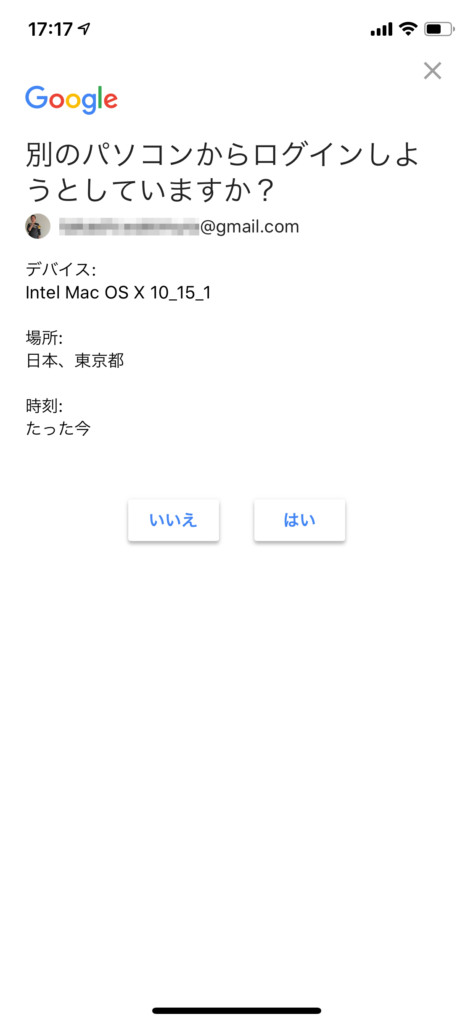
ここで、iPhoneとは別の端末でGoogleアカウントにログインしようとしていることがわかります。
「はい」を押します。
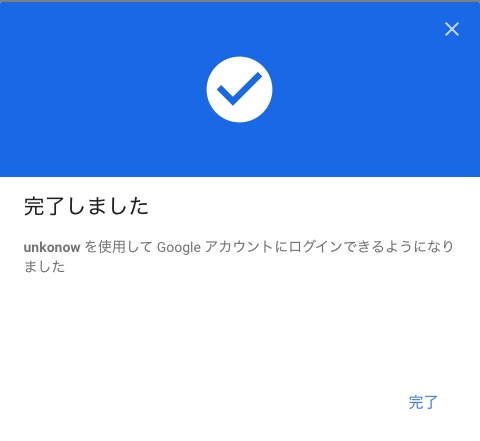
「完了」ボタンを押して終了です。
このように試して見たところ、iPhoneのGmai;アプリ上で別の端末でログインしようとしているメッセージが表示され、さらに「OK」ボタンを押すだけで2段階認証が完了するので、以前の6桁の確認コードを入力する方法よりも手軽になった印象があります。
仕上げに完了ボタンを押したあと、ONにしておきます。

キャリアメールアドレスを削除する
次に「音声またはテキストメッセージ」のところで登録してある、キャリアメールアドレスを削除します。
右側の鉛筆マークをクリックして編集画面へ遷移します。

どう見てもメールアドレスですが「登録済みの電話番号」「電話番号を削除」と書いてあります。しかし、ここはメールアドレスが登録されていますので削除します。
削除するには(メールアドレスですが)「電話番号を削除」をクリックします。
電話番号を追加する
一方、iPhoneのGmailアプリだけだと不安なところもあるので、別の手段も念のため追加しておきたいところです。
当然、予備手順は準備しておいたほうが良いので、電話番号を追加するために下記の「音声またはテキストメッセージ」の設定で電話番号を追加していきます。
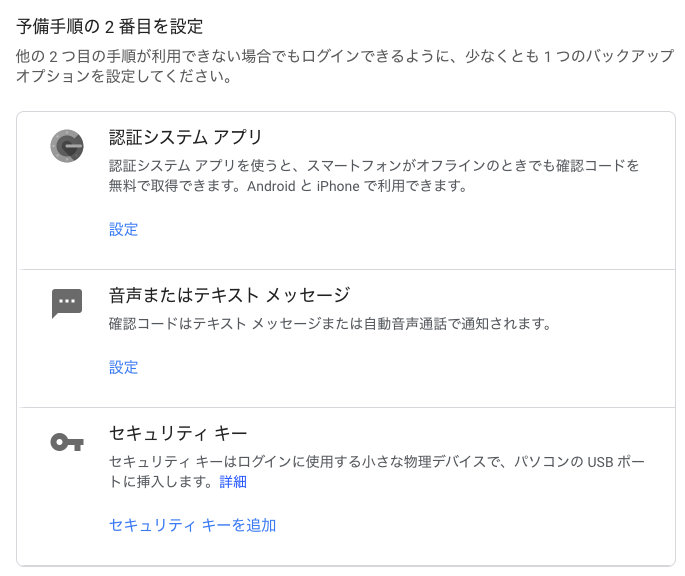
電話番号の設定画面になります。
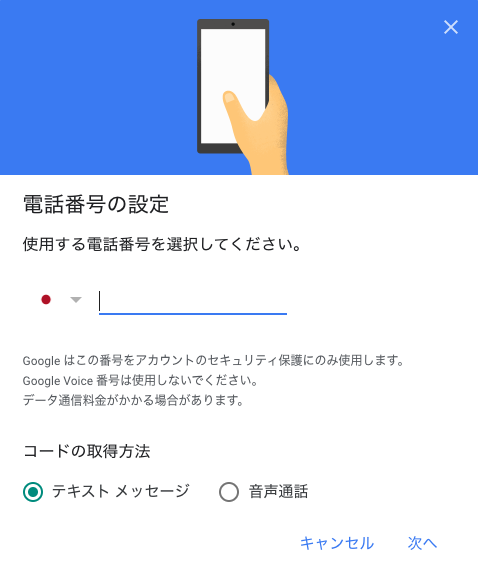
確認コードを受けトイル方法がテキストメッセージと音声通話とありますが、電話がかかってくるのは控えめにいってビビるので、テキストメッセージにしておきました。
電話番号を入力したあと、この方法が使えるか試されます。
「利用出来るかの確認」画面が開くのでスマホで受け取ったSMSにある確認コードを入力します。

「完了」ボタンを押して終了です。
11月30日までに忘れずに
期限が11月30日となり、1ヶ月もありません。忘れないように設定しましょう。
二段階認証を設定している人はそこそこ詳しい方だと思うので、手順どおりに設定できて問題ないと思います。
しかし、まだまだ二段階認証設定していない方などもいらっしゃると思うので、これを機に教えてあげて、セキュリティ面の意識を高められればと思います。